MacClean 3 Review : Combien d’espace disque peut-il libérer ?
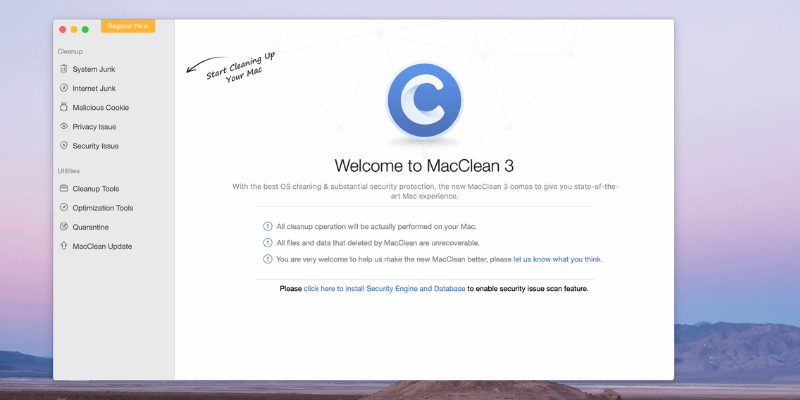
Mac Clean 3
: La plupart des numérisations sont rapides et faciles à utiliser
Résumé
iMobie Mac Clean est une très bonne application pour libérer de l’espace disque sur votre Mac. Pour ce faire, il exécute une série d’analyses pour supprimer les fichiers système inutiles et les déchets Internet enregistrés. Il peut également rechercher des logiciels malveillants et résoudre un certain nombre de problèmes de confidentialité mineurs. J’ai pu libérer 35 Go sur mon Mac, ce qui est significatif. Le prix commence à 29.99 $, ce qui est nettement inférieur à celui de certains de ses concurrents. Cela en fait un concurrent pour ceux qui veulent libérer de l’espace sur le disque dur tout en conservant de l’argent.
MacClean est-il fait pour vous ? Si vous êtes sérieux au sujet de la maintenance de votre Mac et que vous souhaitez les meilleurs outils de leur catégorie, vous feriez peut-être mieux d’utiliser CleanMyMac X. Mais si vous cherchez désespérément à libérer de l’espace de stockage et que vous ne faites pas confiance aux cadeaux, alors MacClean est un bon rapport qualité-prix, et je le recommande. Tout le monde n’a pas besoin d’une application de nettoyage Mac. Si vous avez beaucoup d’espace disponible et que votre Mac fonctionne bien, ne vous embêtez pas.
Ce que j’aime: L’application peut libérer des gigaoctets d’espace sur votre disque dur. La plupart des scans étaient assez rapides – quelques secondes seulement. Un choix de nettoyer tous les cookies ou seulement les cookies malveillants. L’analyse antivirus rapide est bonne à avoir.
Ce que je n’aime pas: L’application n’a pas réussi à trouver certains fichiers anciens et volumineux. L’application a planté plusieurs fois. Certains des outils de numérisation supplémentaires pourraient être améliorés.
Que fait MacClean ?
iMobie MacClean est (sans surprise) une application qui nettoiera votre Mac. Pas à l’extérieur, mais à l’intérieur — le logiciel. Le principal avantage de l’application est qu’elle récupérera un espace disque précieux qui est actuellement utilisé par des fichiers inutiles. Il traitera également de quelques problèmes susceptibles de compromettre votre vie privée.
L’utilisation de MacClean est-elle sûre ?
Oui, il est sûr à utiliser. J’ai exécuté et installé MacClean sur mon MacBook Air. Une analyse n’a trouvé aucun virus ou code malveillant.
Les analyses du logiciel suppriment les fichiers de votre ordinateur. L’application a été minutieusement testée et le processus ne devrait pas avoir d’impact négatif sur votre Mac, mais je vous recommande de faire preuve de prudence et d’effectuer une sauvegarde avant d’utiliser le logiciel.
Pendant l’utilisation, l’application a planté plusieurs fois. Bien que frustrants, les plantages n’ont pas endommagé mon ordinateur.
MacClean est-il gratuit ?
Non, ce n’est pas le cas. Avant de vous inscrire et de payer pour le logiciel, la version d’évaluation gratuite est assez limitée – elle peut rechercher des fichiers, mais pas les supprimer. Au moins, vous avez une idée de l’espace que l’application vous fera économiser.
Pour acheter le logiciel, cliquez sur Enregistrer le logiciel et choisissez l’une des trois options suivantes :
- Abonnement d’un an à 19.99 $ (un Mac, un an d’assistance)
- Licence personnelle à 29.99 $ (un Mac, assistance gratuite)
- Licence familiale à 39.99 $ (jusqu’à cinq Mac familiaux, assistance prioritaire gratuite)
Vous pouvez vérifier les dernières informations sur les prix ici.
Table des matières
- Pourquoi me faire confiance pour cette revue MacClean ?
- Revue MacClean : qu’est-ce que cela vous rapporte ?
- 1. Nettoyer les fichiers inutiles pour libérer de l’espace disque
- 2. Nettoyer les informations Internet enregistrées et les journaux d’historique des applications
- 3. Nettoyez les logiciels malveillants pour protéger votre ordinateur
- 4. Outils de nettoyage complets pour libérer encore plus d’espace
- 5. Outils d’optimisation pour améliorer les performances de votre Mac
- Raisons derrière mes notes
- Alternatives à Mac Clean
- Conclusion
Pourquoi me faire confiance pour cette revue MacClean ?
Je m’appelle Adrien Try. J’utilise des ordinateurs depuis 1988 et des Mac à plein temps depuis 2009. Je ne suis pas étranger aux ordinateurs lents et problématiques : j’ai entretenu des salles informatiques et des bureaux et fourni un support technique aux entreprises et aux particuliers. J’ai donc exécuté de nombreux logiciels de nettoyage et d’optimisation, en particulier pour Microsoft Windows. J’ai définitivement appris la valeur d’une application de nettoyage rapide et complète.
Nous avons des Mac dans notre foyer depuis 1990, et depuis une dizaine d’années, toute la famille fonctionne à 100 % avec des ordinateurs et des appareils Apple. Des problèmes sont apparus de temps à autre et nous avons utilisé une variété d’outils pour résoudre et éviter les problèmes. Je n’ai jamais utilisé MacClean auparavant. La version d’essai du programme est assez limitée, j’ai donc soigneusement testé la version complète sous licence.
Dans cette revue MacClean, je partagerai ce que j’aime et ce que je n’aime pas dans l’application. Les utilisateurs ont le droit de savoir ce qui fonctionne et ce qui ne fonctionne pas sur un produit, j’ai donc été motivé pour tester minutieusement chaque fonctionnalité. Le contenu de la boîte de résumé rapide ci-dessus sert de version courte de mes constatations et conclusions. Lire la suite pour les détails!
Revue MacClean : qu’est-ce que cela vous rapporte ?
Étant donné que MacClean consiste à nettoyer les fichiers dangereux et indésirables de votre Mac, je vais énumérer toutes ses fonctionnalités en les plaçant dans les cinq sections suivantes. Dans chaque sous-section, je vais d’abord explorer ce que propose l’application, puis partager ma vision personnelle. Bien sûr, il est toujours préférable de sauvegarder votre ordinateur avant d’exécuter des outils comme celui-ci.
1. Nettoyer les fichiers inutiles pour libérer de l’espace disque
Depuis que les Mac ont commencé à utiliser des SSD au lieu de faire tourner des disques durs, la quantité d’espace de stockage a été considérablement réduite. Mon premier MacBook Air n’avait que 64 Go, mon actuel 128 Go. C’est une fraction du téraoctet que j’avais sur mon MacBook Pro il y a dix ans.
Le nettoyage des fichiers indésirables du système de MacClean peut vous aider. Il supprimera de votre disque dur de nombreux fichiers inutiles qui occupent de l’espace sans raison valable, y compris les fichiers de cache, les fichiers journaux et les fichiers laissés par les applications que vous avez glissées dans la corbeille.
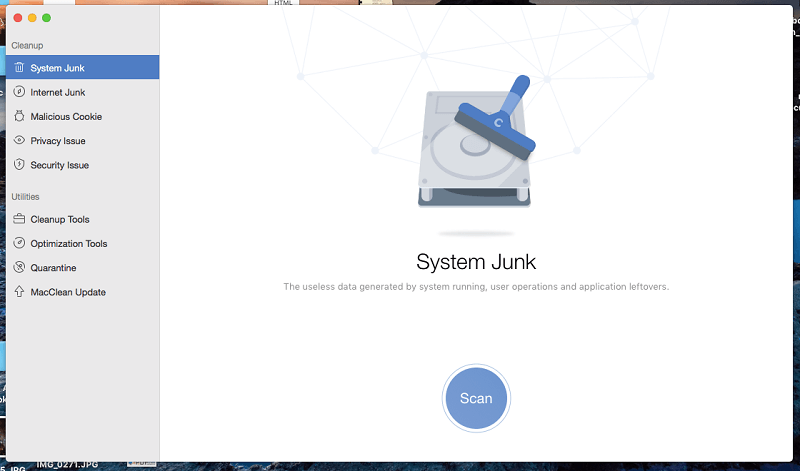
L’analyse de ces fichiers est assez rapide – moins de deux minutes sur mon ordinateur. Et il a trouvé près de 15 Go de fichiers inutiles prenant juste de l’espace. De cela, 10 Go ont été laissés par les applications que j’ai supprimées. C’est plus de 10% de mon disque dur libéré !
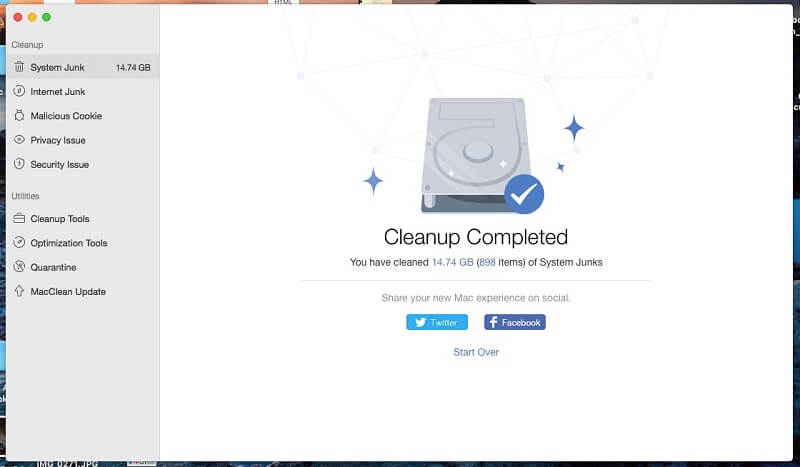
Ma prise personnelle: Me donner 15 Go d’espace de stockage supplémentaire a été rapide et vaut vraiment la peine. Moins d’une semaine plus tard, j’ai relancé l’analyse et nettoyé 300 Mo supplémentaires. Il vaut la peine d’exécuter cette analyse dans le cadre de la maintenance hebdomadaire ou mensuelle de votre ordinateur.
2. Nettoyer les informations Internet enregistrées et les journaux d’historique des applications
La vie privée est une question importante. La suppression des informations enregistrées sur Internet et des journaux d’historique peut être utile, en particulier si d’autres personnes ont un accès physique à votre ordinateur.
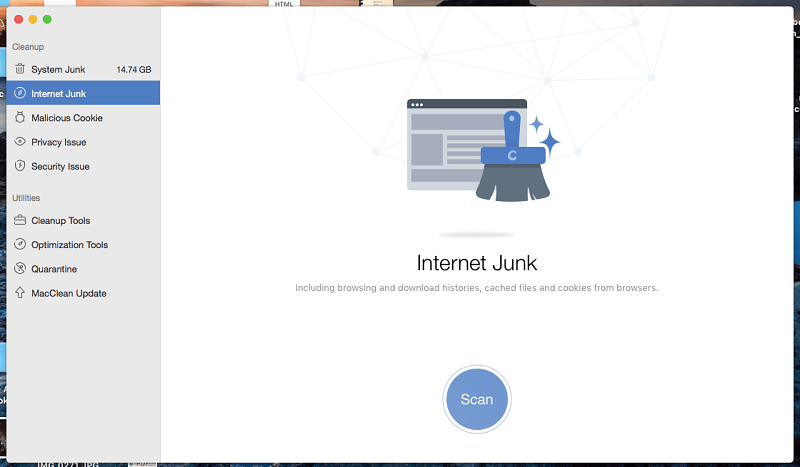
MacClean’s Internet indésirable Le nettoyage supprime les historiques de téléchargement et de navigation de votre navigateur Web, les fichiers en cache et les cookies. Sur mon ordinateur, l’analyse a pris moins d’une minute pour trouver 1.43 Go de fichiers indésirables pouvant être libérés.
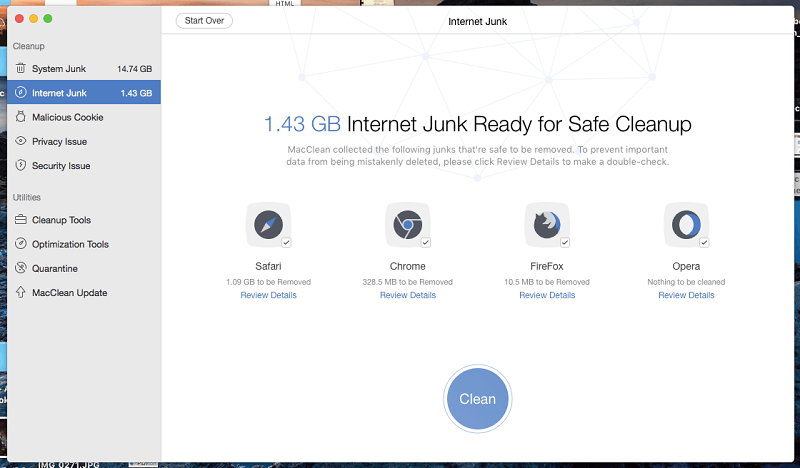
Les cookies peuvent stocker des informations utiles, y compris des identifiants de connexion afin que vous n’ayez pas à vous connecter à chaque fois à vos sites. Il peut être préférable de ne pas les supprimer. Cliquez sur Détails de l’examen et désélectionnez les cookies. Utilisez plutôt le Cookie malveillant scannez (voir ci-dessous) pour vous assurer que rien de dangereux ne s’y cache.
La solution Problème de confidentialité Le nettoyage analysera votre ordinateur à la recherche de journaux sur l’utilisation récente des fichiers, les documents d’application récents et les historiques privés des applications. Les fichiers ne libèrent pas beaucoup d’espace, mais ils sont utiles pour protéger votre vie privée si vous partagez votre ordinateur avec d’autres.
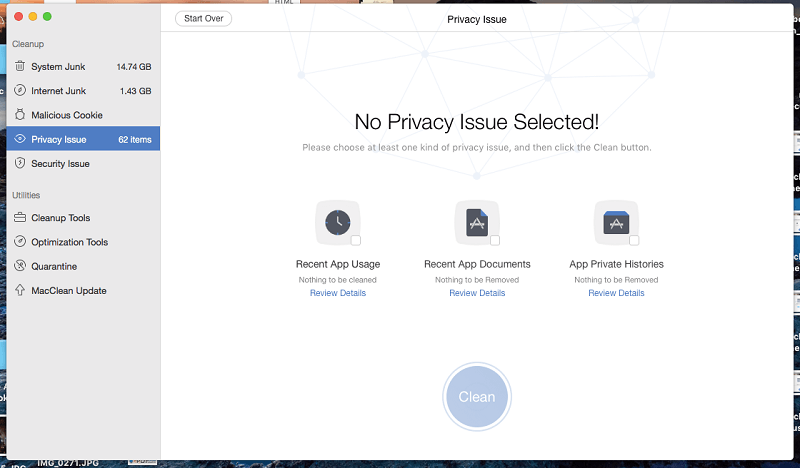
Ma prise personnelle: Le nettoyage des cookies et des fichiers journaux ne protégera pas comme par magie votre vie privée, mais a une certaine valeur. L’analyse des cookies malveillants (ci-dessous) est une meilleure option si vous ne souhaitez pas supprimer tous vos cookies.
3. Nettoyez les logiciels malveillants pour protéger votre ordinateur
Les cookies stockent des informations provenant de sites Web et peuvent être utiles. Les cookies malveillants suivent votre activité en ligne — souvent à des fins publicitaires ciblées — et compromettent votre vie privée. MacClean peut les supprimer.
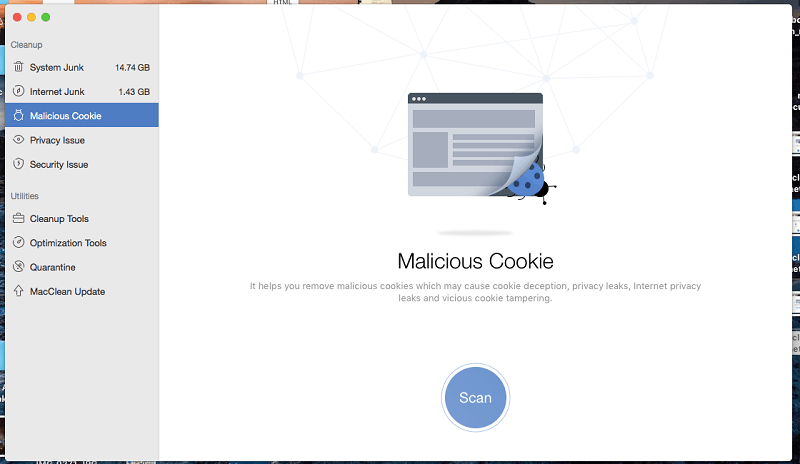
L’analyse de ces cookies est assez rapide, et l’exécuter environ une fois par semaine réduira le suivi au minimum.
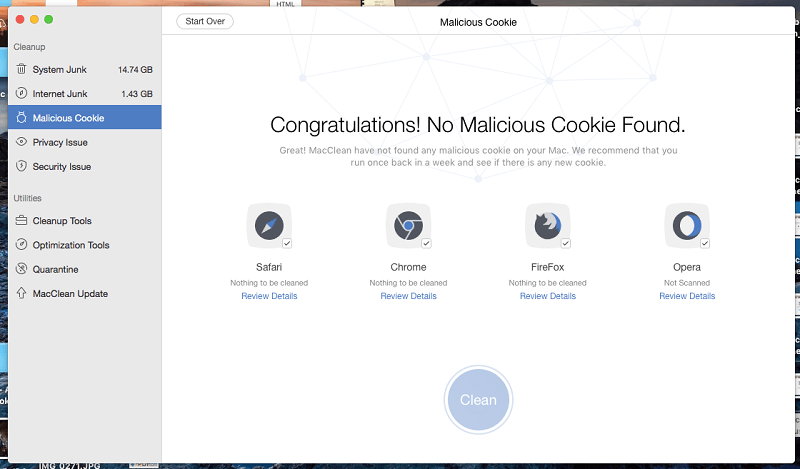
La solution Problème de sécurité ‘analyse rapide’ recherche vos applications et téléchargements pour les risques potentiels, y compris les virus. Ce n’est pas si rapide que ça et a pris environ 15 minutes sur mon MacBook Air. Heureusement, il n’a trouvé aucun problème.
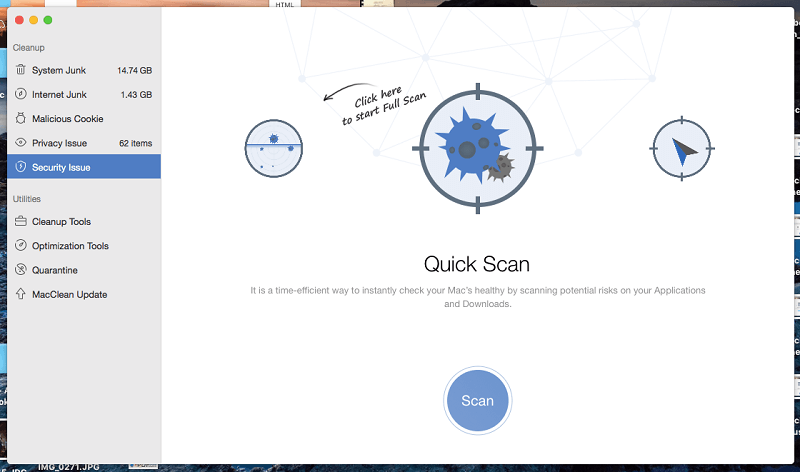
Nick Peers de Macworld UK explique que MacClean utilise le moteur d’analyse de virus ClamAV, qui ne fonctionne qu’à la demande. ‘C’est minutieux, mais douloureusement lent (contrairement au reste de l’application), et bloque MacClean pendant son exécution… Il s’agit essentiellement du moteur d’analyse open source ClamAV, qui ne fonctionne qu’à la demande – c’est minutieux, mais douloureusement lent (contrairement au reste de l’application) et bloque MacClean pendant son exécution. »
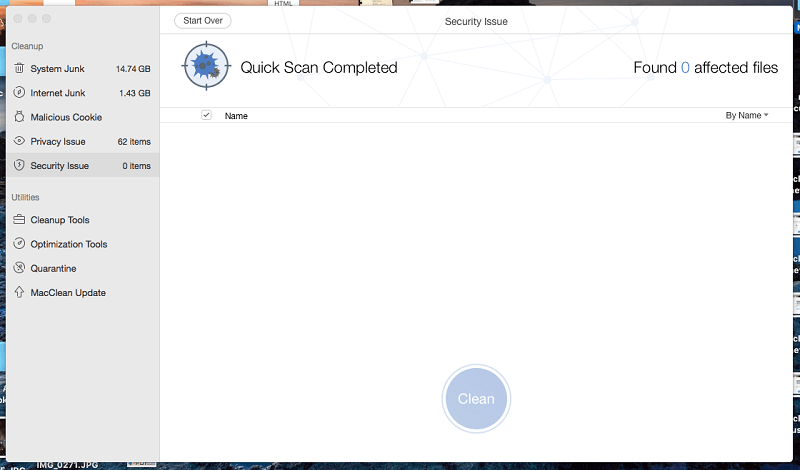
Ma prise personnelle: Les logiciels malveillants ne sont pas un problème majeur pour les ordinateurs exécutant macOS, mais cela ne signifie pas que vous n’avez pas besoin d’être prudent. Les analyses de logiciels malveillants de MacClean garderont votre ordinateur propre et vous donneront la tranquillité d’esprit.
4. Outils de nettoyage complets pour libérer encore plus d’espace
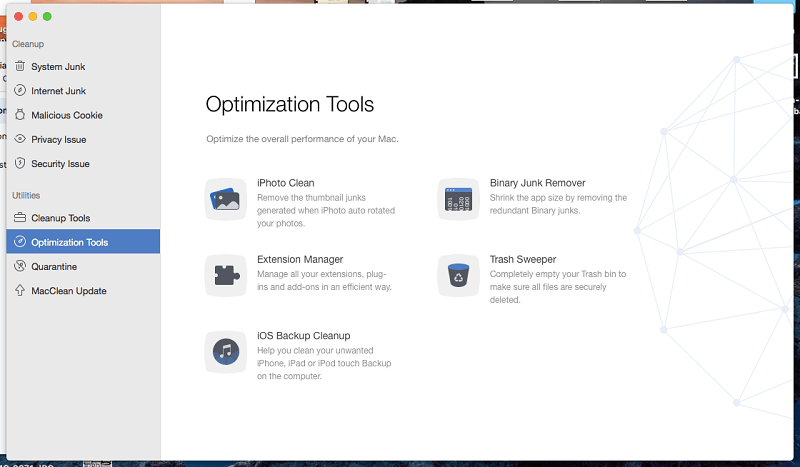
Stockez-vous d’anciens fichiers volumineux dont vous n’avez plus besoin ? MacClean’s Vieux et grand L’analyse des fichiers vous aidera à les trouver. Malheureusement, j’ai trouvé l’outil mal conçu.
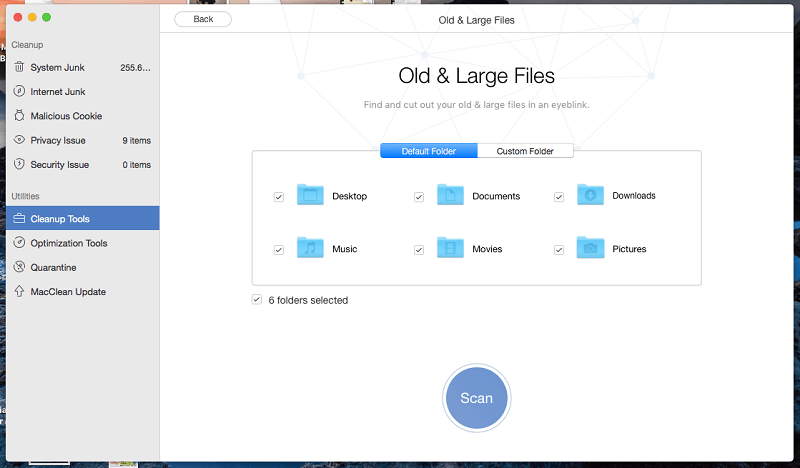
L’application recherche tout fichier de plus de 10 Mo de tout âge, trié par nom. À partir de là, vous pouvez affiner les résultats de la recherche en spécifiant des critères supplémentaires.
Cette fonctionnalité n’a pas bien fonctionné pour moi. Voici quelques anciens fichiers volumineux que MacClean n’a pas réussi à trouver sur mon Mac :
- Quelques vieilles vidéos AVI de mon fils que j’ai prises il y a des années. Je suppose qu’il ne recherche pas de fichiers vidéo dans ce format.
- Une énorme exportation Evernote de 9 Go. Je suppose qu’il ne recherche pas non plus les fichiers ENEX.
- Quelques énormes fichiers audio d’une interview que j’ai enregistrée dans GarageBand il y a des années et dont je n’ai probablement plus besoin.
- Quelques grandes chansons non compressées au format WAV.
Comment ai-je su que ces fichiers volumineux se trouvaient sur mon disque dur lorsque MacClean n’a pas réussi à les trouver ? Je viens d’ouvrir le Finder, de cliquer sur Tous mes fichiers et de trier par taille.
L’interface de cet outil n’est tout simplement pas très utile. Le chemin complet des fichiers est affiché, ce qui est trop long pour voir le nom du fichier.
De nombreux fichiers de langue sont stockés sur votre ordinateur afin que macOS et vos applications puissent changer de langue si nécessaire. Si vous ne parlez que l’anglais, vous n’en avez pas besoin. Si vous manquez d’espace sur le disque dur, récupérez cet espace avec MacClean’s Fichier de langue propre vaut la peine.
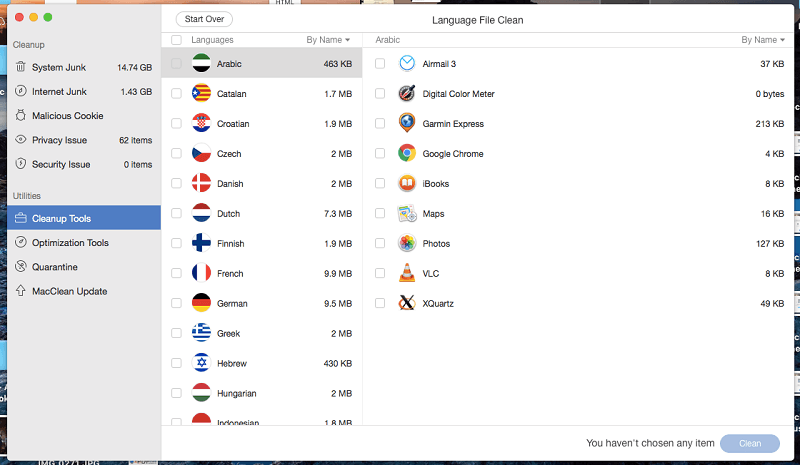
MacClean m’a planté plusieurs fois lors d’un nettoyage de langue. J’ai persévéré (et j’ai contacté l’assistance) et j’ai finalement terminé le nettoyage avec succès.
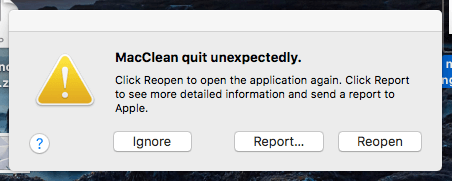
Lorsque vous désinstallez une application en la faisant glisser vers la corbeille, vous pouvez laisser des fichiers derrière vous. Le programme de désinstallation d’applications de MacClean supprime l’application avec tous ses fichiers associés, libérant ainsi de l’espace précieux sur le disque dur.
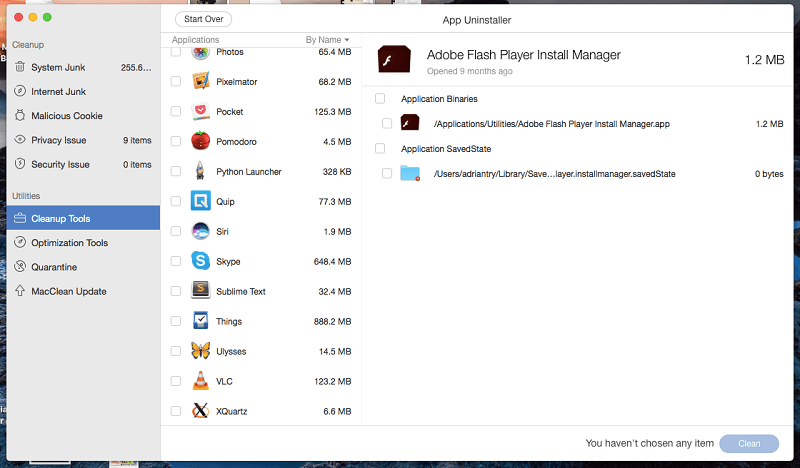
Si vous avez déjà désinstallé une application en la faisant glisser vers la corbeille, le nettoyage des fichiers indésirables de MacClean (ci-dessus) vous aidera. J’ai appris qu’en désinstallant Evernote, il restait 10 Go de données sur mon disque dur !
Les fichiers en double ne sont généralement qu’une perte d’espace. Ils peuvent apparaître pour diverses raisons, notamment des problèmes de synchronisation. MacClean’s Recherche de doublons vous aide à trouver ces fichiers afin que vous puissiez décider quoi en faire.
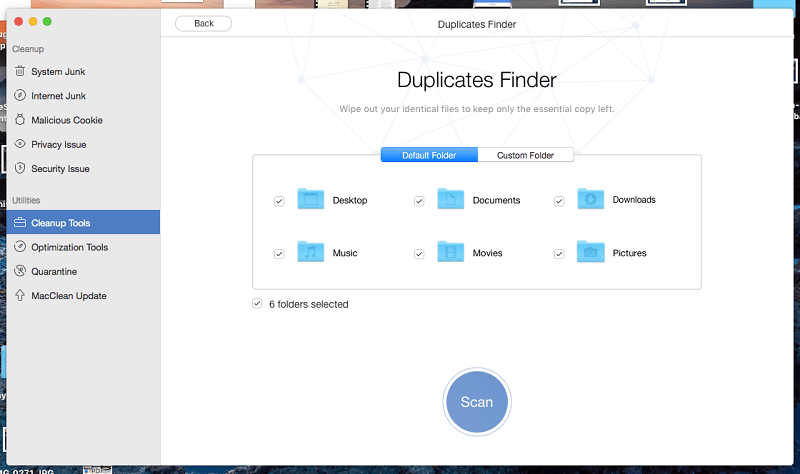
MacClean a trouvé beaucoup de fichiers et de photos en double sur mon disque. L’analyse a duré un peu plus de cinq minutes. Malheureusement, la première fois que j’ai exécuté l’analyse, MacClean s’est écrasé et a redémarré mon ordinateur.
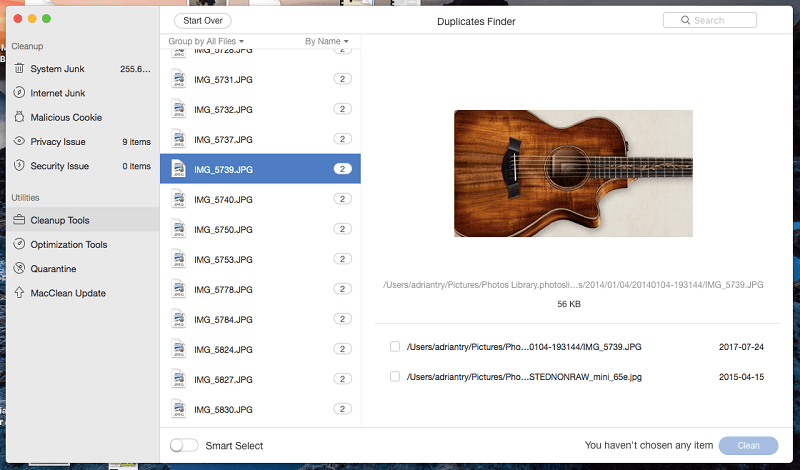
La fonction de sélection intelligente décidera des versions à nettoyer – utilisez cette option avec précaution ! Alternativement, vous pouvez sélectionner les doublons à supprimer, mais cela peut prendre beaucoup de temps.
MacClean comprend également un effaceur de fichiers afin que vous puissiez supprimer définitivement tous les fichiers sensibles que vous ne voulez pas qu’ils soient récupérables par un utilitaire de restauration.
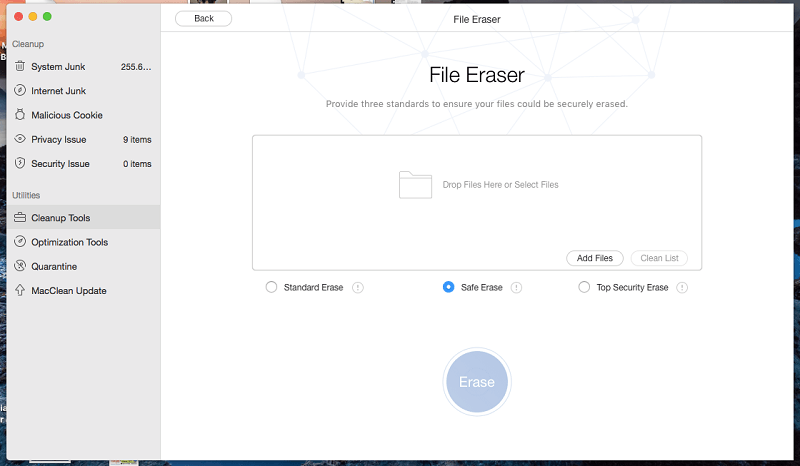
Ma prise personnelle: Beaucoup de ces outils de nettoyage donnent l’impression d’avoir été ajoutés à l’application parce que c’était une bonne idée. Ils ne sont pas à la hauteur des fonctionnalités que j’ai examinées précédemment. Cependant, si vous utilisez déjà MacClean, ils offrent une valeur supplémentaire.
5. Outils d’optimisation pour améliorer les performances de votre Mac
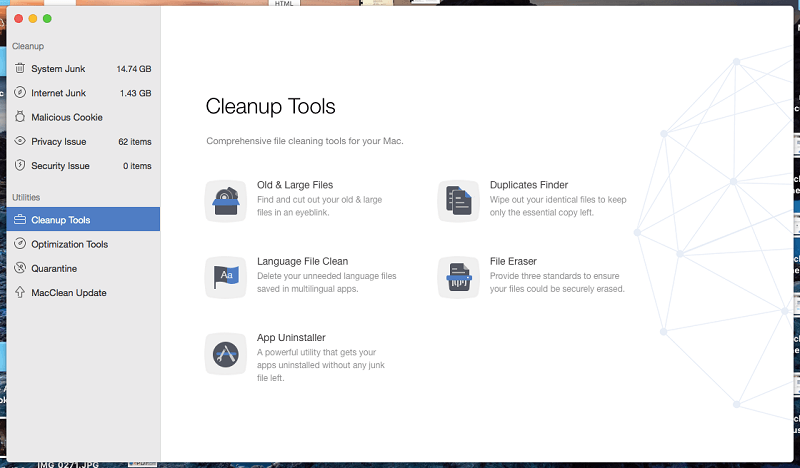
iPhoto Clean supprime miniatures de votre bibliothèque iPhoto qui ne sont plus nécessaires.
Gestionnaire d’extensions vous permet de supprimer toutes les extensions, plugins et add-ons. Il est facile de les perdre de vue et ils peuvent occuper de l’espace sur le disque dur. MacClean a trouvé un tas de plugins Chrome sur mon ordinateur. Certains que j’ai installés il y a des années et que je n’utilise plus.
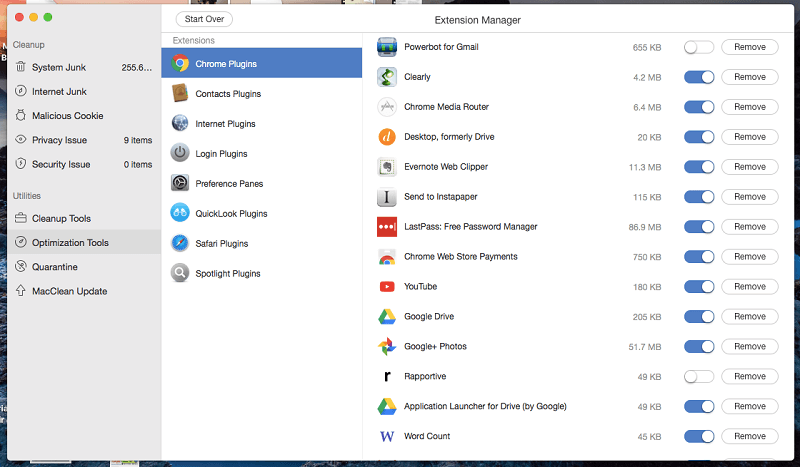
À moins que quelque chose ne me manque, vous supprimez chaque extension indésirable une par une. Après chacun, un écran ‘Cleanup Completed’ s’affiche, et vous devez cliquer sur ‘Recommencer’ pour revenir à la liste pour supprimer le suivant. C’était un peu frustrant.
Chaque fois que vous branchez un iPhone, iPod Touch ou iPad sur votre ordinateur, iTunes le sauvegarde. Vous pouvez avoir des dizaines de fichiers de sauvegarde occupant beaucoup d’espace sur votre disque. Nettoyage de sauvegarde iOS trouvera ces fichiers et vous donnera la possibilité de les supprimer.
Dans mon cas, j’ai pu nettoyer un énorme 18 Go de sauvegardes inutiles de mon lecteur.
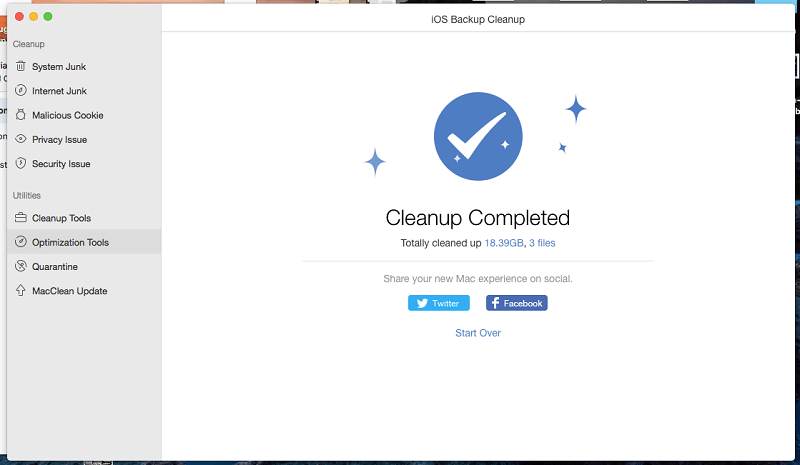
Certaines applications contiennent plusieurs versions d’elles-mêmes, par exemple, une pour les systèmes d’exploitation 32 bits et une autre pour 64 bits. Vous n’en avez besoin que d’un seul, et la suppression de la version inutile libérera de l’espace. Suppresseur de courrier indésirable binaire fera exactement cela.
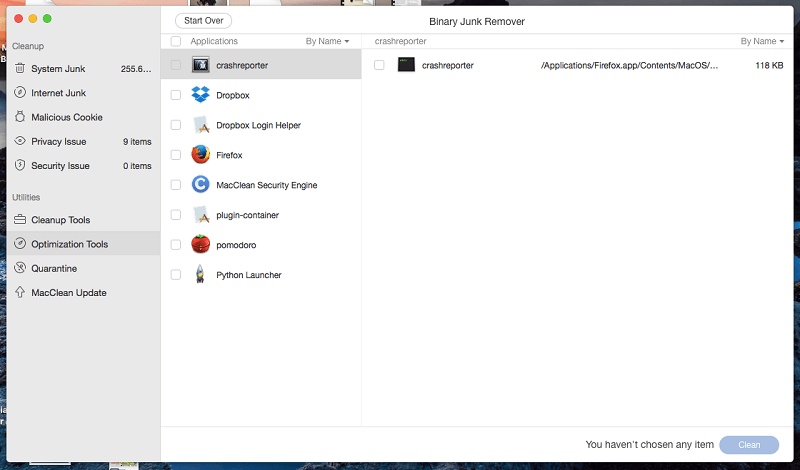
Sur mon MacBook Air, MacClean a trouvé huit applications qui pouvaient être réduites de cette manière, et j’ai pu récupérer environ 70 Mo.

La solution Balayeuse de déchets vide complètement votre corbeille en toute sécurité. J’ai 50 éléments dans ma corbeille, mais l’utilitaire affiche le message ‘Aucune donnée trouvée’.
Ma prise personnelle: Les outils d’optimisation ne sont pas aussi raffinés que les fonctionnalités que nous avons examinées précédemment, mais ils offrent une certaine valeur si vous utilisez déjà MacClean dans le cadre de votre routine de maintenance.
Raisons derrière mes notes
Efficacité : 4/5
MacClean a pu libérer environ 35 Go d’espace sur mon MacBook Air, soit environ 30 % du volume total de mon SSD. C’est utile. Cependant, l’application s’est plantée plusieurs fois, n’a pas réussi à trouver des fichiers volumineux que je n’ai pas utilisés depuis un certain temps, et l’interface des outils de nettoyage et d’optimisation supplémentaires n’est pas à la hauteur du reste de l’application.
Prix: 4.5 / 5
MacClean n’est pas gratuit, bien qu’il offre une démo qui vous montrera combien d’espace il peut libérer sur votre disque. L’option la moins chère à 19.99 $ est moins chère que la concurrence, et le plan familial à 39.99 $ offre un bon rapport qualité-prix.
Facilité d’utilisation: 3.5 / 5
Jusqu’à ce que j’arrive aux sections Outils de nettoyage et Outils d’optimisation de l’application, MacClean était un plaisir à utiliser et la plupart des analyses étaient assez rapides. Malheureusement, ces outils supplémentaires ne sont pas au même niveau que le reste de l’application, et je les ai trouvés un peu fastidieux et frustrants.
Assistance: 4/5
Le site Web iMobie comprend une FAQ utile et une base de connaissances sur MacClean et leurs autres applications. Lorsque vous avez besoin de contacter le support, vous pouvez envoyer un e-mail ou soumettre une demande sur leur site Web. Ils n’offrent pas d’assistance par téléphone ou par chat.
J’ai soumis une demande d’assistance après que l’application se soit plantée plusieurs fois en essayant de nettoyer les fichiers de langue. J’ai reçu une réponse en seulement deux heures, ce qui est impressionnant.
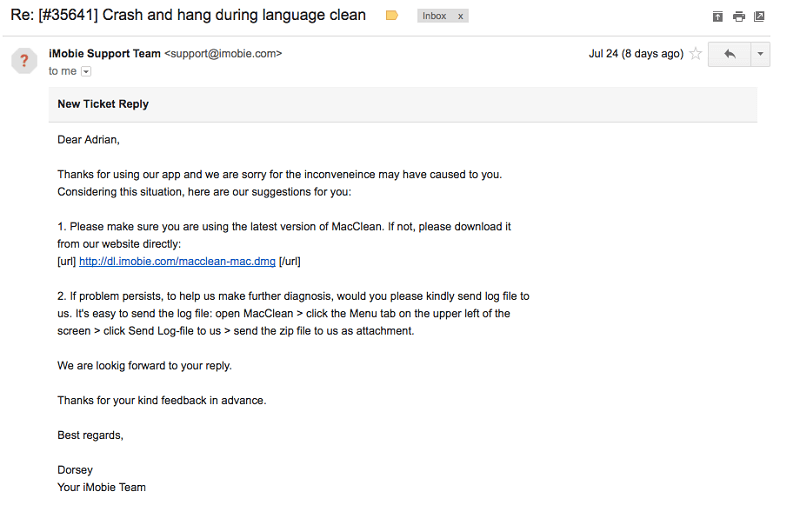
Alternatives à Mac Clean
Il existe de nombreux outils disponibles pour nettoyer vos fichiers Mac et libérer de l’espace disque. Voici quelques alternatives :
- MacPaw CleanMyMac: Une application complète qui vous libérera de l’espace sur votre disque dur pour 34.95 $/an. Vous pouvez lire notre Avis sur CleanMyMac X.
- Ccleaner: Une application très populaire qui a démarré sous Windows. La version professionnelle coûte 24.95 $ et il existe une version gratuite avec moins de fonctionnalités.
- BleachBit: Une autre alternative gratuite qui libérera rapidement de l’espace sur votre disque dur et protégera votre vie privée.
Vous pouvez également lire nos revues détaillées de la meilleur nettoyeur Mac pour plus d’options.
Conclusion
Mac Clean 3 promet de nettoyer votre Mac au printemps, en libérant de l’espace disque, en protégeant votre vie privée et en augmentant votre sécurité. L’application excelle à libérer de l’espace sur votre disque dur. En exécutant une série d’analyses, cela m’a donné 35 Go supplémentaires sur mon MacBook Pro, et la plupart des analyses n’ont pris que quelques secondes. Les fonctionnalités de confidentialité et de sécurité de l’application sont utiles, mais seulement de manière marginale.
MacClean est-il fait pour vous ? L’application est plus utile lorsque vous manquez d’espace de stockage. Dans ce cas, vous pouvez télécharger la version d’essai pour voir combien d’espace elle peut libérer avant d’acheter la version complète.
Alors, que pensez-vous de cette revue MacClean ? Laissez un commentaire ci-dessous.
Derniers articles